好系统重装助手绿色版全新功能强大的系统重装应用助手,这款软件能够更好的帮助用户将系统数据进行备份还原,快速进行系统重装,需要的用户赶快前来西西软件园下载使用吧!
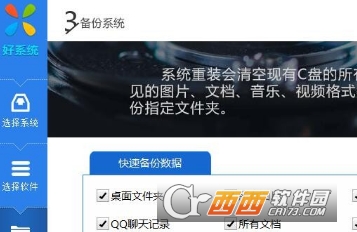
好系统重装助手使用说明
好系统重装助手是一款可以一键重装系统,备份、还原windows操作系统的工具,无需U盘、光盘引导,基于云端P2P加速技术,一键下载安装纯净系统镜像,另外还可以一键备份和还原系统。
好系统重装助手软件特色
界面简洁
整个主界面重装、还原、备份三个按键,下面是教程,比较简洁,交互比较友好,没有装机基础的人也能很快上手
可选预装软件
这个就是良心所在了,之前在科技市场用的镜像,为了方便一些对电脑不熟悉的人,会封装一些例如QQ,迅雷等常用软件。但是那个是不可选的,你不安装完成后,是不会知道都装了那些软件。好系统重装助手可自行选择预装软件,并可全部去除,这个比较人性化。
使用教程
重装系统:
1.下载好系统重装助手后,打开软件,由于重装助手需要请求系统权限,为避免出错,请关闭杀毒软件。
2.点击重装按钮,开始进入系统选择界面,选择你需要安装的操作系统,最上面为操作系统的简单描述,可以根据需要自行选择,本次教程以当前最新的windows 10 企业版 64位版本为例。
3.选择完操作系统,点击右下角的下一步,进入常用软件选择界面,选择的软件,会在安装系统之后,自动下载安装。
4.选择完常用的软件,小编选择了系统推荐的常用软件,点击右下角的下一步,进入资料备份页面。
5.由于重装系统会清空C盘的所有数据,我们强烈建议您备份C盘的重要数据。快速备份数据,列出了常见的需要备份的文件类型和文件夹,您也可以通过下面的自定义文件夹备份,点击右下角的”+”,对您的重要文件夹进行备份。添加完后,点击下一步,开始备份,同时开始下载微软原版系统镜像文件。
6.根据网络环境不同,下载时间会有差异,由于下载服务器采用了P2P加速技术,一般整个过程需要5-10分钟左右。下载完点击立即重启。
7.重启后,进入到引导菜单,默认选择好系统本地安装环境,开始操作系统的安装过程,期间会自动重启数次,,无需任何手动干预。
8.重启后,会部署选择的win10镜像文件
9.部署完镜像,会自动重启系统,进入引导菜单,会自动选择已经部署的镜像,开始初始化系统,完成后,进入win10桌面,开始安装驱动和之前选择的软件。

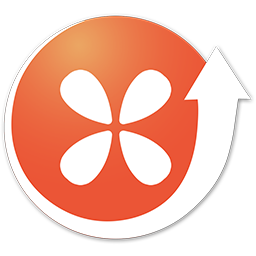










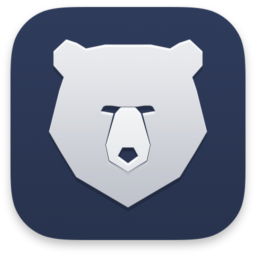









 JRE(Java Runtime Environment)v6.0 Update 45 官方安装版
JRE(Java Runtime Environment)v6.0 Update 45 官方安装版  电脑时间校准器1.0绿色版
电脑时间校准器1.0绿色版  360win10升级助手v10.0 官方正式版
360win10升级助手v10.0 官方正式版  UNetbootinv6.81 绿色中文版
UNetbootinv6.81 绿色中文版  windows 7 OEM信息修改(WIN7 OEM DIY)V3.0 绿色版(X86+X64)
windows 7 OEM信息修改(WIN7 OEM DIY)V3.0 绿色版(X86+X64)  tpfancontrol汉化版v0.62 绿色免费版
tpfancontrol汉化版v0.62 绿色免费版  文字转换音频文件人工智能语音合成系统V2.36 绿色永久免费版
文字转换音频文件人工智能语音合成系统V2.36 绿色永久免费版  RemoveWAT2.2.6 绿色版
RemoveWAT2.2.6 绿色版  WINDOWS XP超级终端完整版
WINDOWS XP超级终端完整版  unidrv.hlp
unidrv.hlp  sndvol32.exe官方免费版
sndvol32.exe官方免费版  directx 11官方最新版
directx 11官方最新版  BT5无线网络破解利器中文版
BT5无线网络破解利器中文版  耳机环绕声音效软件 Razer Surroundv2.00.10 免费版
耳机环绕声音效软件 Razer Surroundv2.00.10 免费版  一键隐藏精灵2.6.6 官方免费版
一键隐藏精灵2.6.6 官方免费版  AEFSDR(Advanced EFS Data Recovery)v4.2汉化特別版
AEFSDR(Advanced EFS Data Recovery)v4.2汉化特別版  告而广之定时关机v1.0
告而广之定时关机v1.0  技嘉App Center软件B18.0305.1 官方版
技嘉App Center软件B18.0305.1 官方版  EDiary(电子日记本)V2.53中文特别版
EDiary(电子日记本)V2.53中文特别版